Baiklah langsung saja yang lanjutkan bagaimana cara menyembuyikan sheets, kolom, maupun baris
- Seperti biasanya buka program aplikasi Ms. Excel kemudian untuk menyembunyikan sheets silakan klik sheets yang akan disembunyikan silakan perhatikan gambar berikut, misalnya akan menyembuyikan sheets 2
- Langkah kedua pada menu Home silakan klik Format kemudian pilih Hide and Unhide, lalu klik Hide Sheets
- Proses menyembunyikan sheets berhasil lihat hasilnya bahwa sheets 2 tidak akan terlihat pada lembar kerja seperti gambar berikut
- Langkah lain untuk menyembunyikan sheets selain dari langkah ke-2 tadi anda bisa lebih cepat dengan menggunakan klik kanan pada sheets yang akan disembunyikan kemudian pilih Hide misalnya saya akan menyembunyikan Sheets 3
- Perhatikan hasilnya Sheets 3 akan disembuyikan, lalu bagaimana cara menampilkannya kembali Sheets yang telah disembuyikan? Langkahnya hampir sama yaitu klik menu Format kemudian pilih Hide & Unhide kemudian klik Unhide Sheets
- Jika langkah ke-5 telah dilakukan maka akan muncul jendela seperti berikut ini
- Ada 2 sheets yaitu Sheet2 dan Sheet3 yang tadi telah disembunyikan untuk menampilkan nya kembali maka silakan Anda klik/pilih sheets yang akan ditampilkan kemudian pilih OK maka sheets yang dipilih tadi akan tampil kembali seperti semula
- Sampai tahap 7 Anda sudah bisa menyembunyikan dan menampilkan Sheets, nah bagaimana kalau menyembuyikan kolom? Coba perhatikan gambar berikut langkah untuk menyembunyikan kolom silakan Anda blok kolom yang akan disembuyikan misalnya saya akan menyembunyikan kolom D maka blok kolom D tersebut dengan cara klik pada kolom D
- Langkah berikutnya silakan klik menu Home kemudian pilih Format kemudian pilih Hide & Unhide lalu klik Hide Column
- Jika sudah selesai silakan perhatikan kolom D yang disembuyikan tadi tidak tampak pada barisan kolom yang ada dengan susunan A, B, C, F, G
- Langkah lain untuk menyembunyikan kolom Anda bisa lakukan dengan klik kanan kolom yang akan disembuyikan kemudian klik kanan mouse kemudian pilih Hide misalnya saya akan menyembunyikan kolom B
- Jika sudah selesai maka Anda berhasil menyembunyikan kolom
- Oke, jika Anda bisa menyembunyikan kolom lalu bagaimana cara menampilkan kolom yang tersembunyi tersebut? Langkahnya adalah silakan blok kolom A s.d. kolom G artinya Anda harus memblok daerah kolom yang disembunyikan klik kanan pada kolom yang di blok tersebut kemudian pilih Unhide
- Silakan perhatikan hasilnya 2 kolom yang disembuyikan tersebut akan muncul kembali. Lalu bagaimana cara menyembunyikan baris. Secara sederhana langkahnya sama namun untuk meneyembuyikan dan memunculkan baris Anda harus tahu apa itu baris dan pernah juga saya bahas pada artikel tutorial excel sebelumnya
Ok, demikian tutorial excel dasar bagaimana cara menyembunyikan Sheets, kolom, dan baris serta bagaimana cara menampilkannya kembali. Semoga bermanfaat









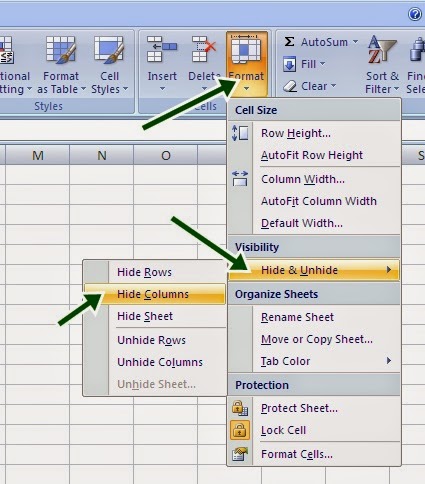




0 Response to "Cara Menyembunyikan Sheets, Kolom, Baris Serta Cara Menampilkannya"
Posting Komentar
Tulisan ini Bermanfaat..? Silakan berkomentar sesuai topik artikelnya, tidak dianjurkan menggunakan kata-kata yang dapat menimbulkan hal negatif. Mohon maaf apabila tidak memiliki etika akan Admin HAPUS tanpa pemberitahuan kembali. Terimakasih... salam Exceler